CorelDraw X4锁定以及解除锁定对象的操作教程
时间:2022-10-26 16:53
CorelDraw X4锁定以及解除锁定对象的操作教程来啦,还不清楚的小伙伴们,赶紧随下编一起来看一下锁定以及解除锁定对象具体步骤吧。
CorelDraw X4锁定以及解除锁定对象的操作教程

我们先将要被锁定的文件选中,如图所示,被选中的文件四周环绕小黑点
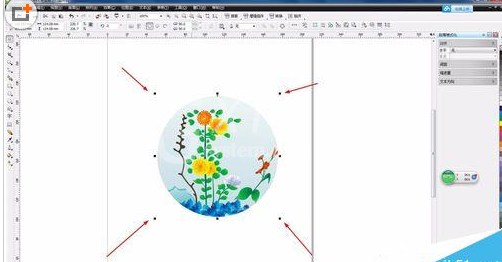
这时我们选中后,单击鼠标右键,弹出如图所示菜单,选择锁定对象命令
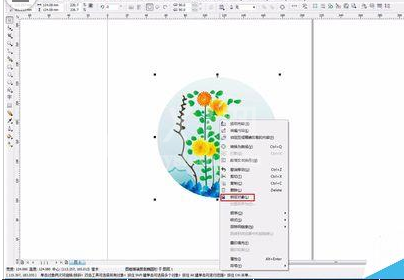
我们单击锁定对象后,再次选择文件时就会发现文件选不中,也以动不了,这时的文件就被锁定了
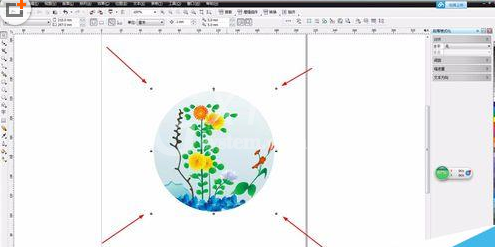
当要解除锁定对象时,需要单击鼠标右键,会弹出如图所示菜单,选择解除锁定对象
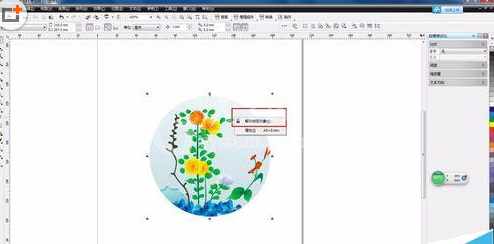
最后一步我们选择解除锁定后,文件就可以随便被移动,选中文件可发现,四周的小锁又变成了小黑点
看完了上文为各位呈现的CorelDraw X4锁定以及解除锁定对象的详细操作流程,相信在座的小伙伴们应该都学会了吧!



























